
ブログを始めたいんだけど、パソコンは何を買えばいいのかしら?
 Daisuke
Daisukeパソコンは種類が色々あって選ぶのが大変ですよね、希望のスペックとかメーカーってありますか?

本当によくわからなくて、ただあまり高いものは買えないし、何がおすすめのパソコンがあれば教えてほしいんだけど。
 Daisuke
Daisukeわかりました、ブログを書くためとはいえ他にも使うと思いますし、おすすめのパソコンを紹介しますね!
ちょっとだけ読んでほしいお話
身近な方のお話で、大手家電店に行き『zoomを使いたいから安くておすすめのパソコンを選んでほしい。』
とお願いしたらハイスペックB5ノート(25万円)を薦められた。
という年配の方がいらっしゃいました。
本人は満足しているので『良い買い物をしましたね。』とお話をしましたが、どう考えてもオーバースペックですし、高齢者に画面の小さいB5ノートを薦めるのも納得できません。
パソコンは高い買い物ですので、ある程度知識をつけてからの購入をお勧めします。
- これからブログを始める人。
- パソコンの購入を考えているが何を買ったら良いかわからない人。
 Daisuke
Daisukeあなたにぴったりのパソコンをご紹介します。
どのパソコンを買ったらいいのか
まずは現在主流のパソコンについてご紹介します。
2020年ごろからGoogleのChromeOSを搭載したChromeBookがシェアを拡大し、現在はWindows、iOS、ChromeOSの三つ巴になっています。
OSが変わると使い方や用途までガラッと変わってしまいます。
まずは自分に合っているOSを見つけましょう。
OSで選ぶ(Windows、iOS、ChromeOS)
まずは基本となる、OSの説明をいたします。
現在主流のOSは下記の3種類です。
それぞれの特徴とメリットデメリットについて記載します。
Windows搭載パソコン(初心者~上級者に幅広くおすすめ)
- 特徴
-
- 2022年現在シェアNo.1。(70%以上)
- 複数のメーカーが販売している。
- 価格帯が広い。(安いモデルだと4万円台〜、高いモデルは数十万~)
- メリット
-
- 複数の機種から好みのモデルを選ぶことができる。
- 利用できるアプリケーションが多い。
- シェアが大きいため情報が充実している。
- 安いモデルもある。
- デメリット
-
- マルウェア(ウイルス)の被害に遭いやすい
Windows搭載パソコンはマルウェア(ウイルス)対策ソフトは必須です。(有償無償問わず)
パソコンに慣れていない方は有償のマルウェア対策ソフトをお勧めします。(ウイルスバスター等)
iOS搭載パソコン(スタイル重視・画像/映像編集におすすめ)
- 特徴
-
- シェアは10%ほどと低い。
- 販売メーカーはAppleのみ。
- 価格帯は広いが最安モデルでも高い。(10万円オーバー)
- メリット
-
- iPhoneなどの他Apple機器との連携がスムーズ。(AirDropなど)
- 画像、動画編集などの作業を行うのに向いている。
- マルウェア(ウイルス)の心配が少ない。(ほぼ無い)
- デメリット
-
- 価格が高い。
- Windowsと比べるとアプリケーションが少ない。
ChromeOS搭載パソコン(コスパ最強・ワードプレスやWebサービスに利用におすすめ)
- 特徴
-
- シェアは非常に少ない。(3%)
- GoogleChromeが利用できるパソコン。
- メリット
-
- 起動が速い。
- Androidアプリが利用できる。
- マルウェア(ウイルス)の心配が少ない。(ほぼ無い)
- Googleアプリとの連携がスムーズ。
- 価格が安い。(コスパ最強!)
- デメリット
-
- 原則クラウドを使っての利用。(ネット環境が必要)
- 利用できるアプリケーションが少ない。
OS別おすすめパソコン
各OSごとのおすすめパソコンをご紹介します。
おすすめWindows搭載パソコン
- パソコンに詳しくない人。
- アプリやゲームなど色々楽しみたい人。
- アプリ版のOffice(Excel等)を使いたい人。
- ここまで読んでみて何を買ったら良いかわからなかった人。
 Daisuke
DaisukeWindows搭載パソコンはシェアが大きいため、わからないことがあった場合インターネットで検索すると大体のことが解決できます。
持っているスマホがAndroidもしくはガラケーの場合はiOSにするメリットもあまりありません。
欲しい情報がたくさん入手できるWindows搭載パソコンをおすすめします。
| CPU | Intel Core i5 / AMD Ryzen 5 |
| メモリー | 8GB |
| ストレージ | SSD 256GB |
| OS | WIndows 11 |
| Officeソフト | Office Personal 2021 |
 Daisuke
Daisukeこのくらいのスペックを選べば問題ないでしょう。
DaisukeおすすめWindows搭載パソコンはこちら

- CPU AMD Ryzen 5
- メモリー 8GB
- ストレージ SSD 512GB
- WIndows 11 Home
予算がある方はこちら
- CPU Inter Core i7
- メモリー 16GB
- ストレージ SSD 1TB
- WIndows 11 Home
 Daisuke
DaisukeWindows搭載パソコンは多数ありますが、DELLであればこのパソコンがお薦めです!
他のメーカーでも同等スペックなら良いでしょう。
Office付きにしていますが、GoogleWorkSpaceなど別のOfficeアプリケーションを使用する場合は購入する必要ありません、Office無しにすると少しお得になります。
おすすめiOS搭載パソコン
- とにかくおしゃれなデザインが良い人。
- 画像、動画編集などを考えている人。
- iPhone/iPadを活用している人。
 Daisuke
Daisukeシンプルだけど計算されているデザインがとても素敵です。
画像や動画編集アプリも充実して、情報も豊富。
iPhoneやiPadとの連携がとても便利で、データのやりとりが簡単にできます。
筆者おすすめのiOS搭載パソコン。
軽いタッチで反応するキーボードは他のメーカーと比べても
かなり打ちやすいため、ブログを書いていてストレスになりません。
iPhoneやiPadを使っている場合は『AirDrop』を利用しデータを簡単に転送することができます。
画像を多く入れた記事を作成する際はとても効率よく記事を書くことができます。
DaisukeおすすめiOS搭載パソコンはこちら
 Daisuke
DaisukeiOSの場合はほぼ一択ですね。
一番安いMacbook Airで全く問題ありません。
私の愛機はこのモデルです。
見た目のスタイリッシュさはもちろん
キーボードが打ちやすくて他のキーボードを使えなくなるレベルです。
おすすめChromeOS搭載パソコン
- とにかく安く使い始めることができるパソコンが欲しい人。
- ブログを書くだけ、Googleアプリを使うだけなど用途が決まっている人。
- Andoroidスマホを使っている人。
- 他にメイン端末があってサブ端末購入を考えている人。
 Daisuke
Daisuke安い機種は3万円台から購入でき、通常使用では問題ないくらいの動作をしてくれます。
またGoogleアカウント持っている場合はデータの連携もスムーズです。
スマホがAndroidの場合『ニアバイシェア』という機能でデータのやり取りが可能です。
ブログ作成時によく使われるWordPressやCanvaなどのWebアプリであれば問題なく利用できますが
オフラインでの作業は他のOSと比べ、少し使いづらい印象を受けます。
GoogleChromeが使えるパソコン、と思っていただくと良いでしょう。
DaisukeおすすめChromeOS搭載パソコンはこちら
 Daisuke
DaisukeChromeBookの売りはやはり価格の安さです。
このくらいのモデルをおすすめします。
その他知っておくと良いこと
 Daisuke
Daisukeおすすめパソコンをご紹介しましたが、それ以外にも知っておくと良いことがありますので、ご紹介します。
もっと詳しく知りたい方は是非ご覧ください。
パソコンのスペックの見かた
 Daisuke
Daisukeまずはスペックの見かたについてご説明します。
購入するパソコンを選定するために重要な項目(CPU/メモリー/ストレージ)
パソコンのスペックで購入時に気にしてほしいスペックは以下の3つです。
- CPU
- メモリー
- ストレージ(HDD/SSD)
DELLのHPから購入する場合は下記の赤枠内の項目です。CPUはプロセッサーと表記されていますね。
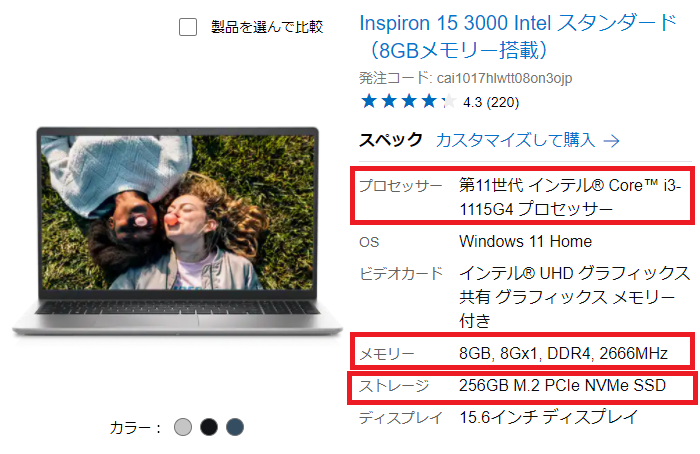
 Daisuke
Daisuke各項目を個別にご説明します。
CPU
パソコンの処理速度に関係する項目です。
ネットサーフィンするだけなのか、動画編集や3Dの処理などをするのかによって選定するスペックが変わってきます。
2022年現在CPUのシェアはIntelとAMDの2社で100%占めています。
IntelとAMDの代表的なCPU比較表を貼りますのでご覧ください。
| ランク | Intel | AMD |
|---|---|---|
| 1(高い) | Core i9 | Ryzen 9 |
| 2 | Core i7 | Ryzen 7 |
| 3 | Core i5 | Ryzen 5 |
| 4 | Core i3 | Ryzen 3 |
| 5(低い) | Celeron/Pentium | Athlon |
ランクが高い=処理速度が速いCPUです。
動画編集や、ゲームなど目的が決まっている方はアプリケーションの使用を確認して
推奨仕様に合ったCPUを選択してください。
ネットサーフィンやOfficeソフトを使うくらいであればランクの一番低いランク5のモデルで十分使えます。
それ以外にも何かするかもしれない、という方はランク3or4のCore i3~i5もしくはRyzen 3~5をお勧めします。
用途が特に決まっていない場合はCorei5/Ryzen 5 あたりを選んでおけば間違い無いでしょう。
メモリー
昔よくあった例えでパソコンを机と人間に例えた場合、CPUが人間、メモリーは机の上、ストレージは引き出しと例えられていました。
その机の上に当たる部分です。
どれだけのアプリやデータを開いて(置いて)おけるか、に関連します。
あまりメモリーの容量が少ないとデータをストレージに入れたり出したりを頻繁に行う必要があるため、処理に時間がかかり動作が遅くなってしまいます。
メモリーの量が多い場合は、机の上に出しっぱなしにできるためストレージとのやり取りが少なくなり、一つの処理にかける時間を短くすることができます。
といっても最近はメモリが足りないからアプリケーションが起動しない、フリーズする等のトラブルはあまり聞かなくなりました。
メモリーは8GBもあれば十分に使えますが、増設できない機種の場合は不安であれば、16GBにしておけば間違いないでしょう。
こちらもCPUと同様にアプリケーションで推奨スペックがある場合は仕様に合ったものを選定してください。
メモリーは8GBで大丈夫です、予算に余裕があれば16GBの機種を選びましょう。
ストレージ
パソコン内にデータを記録する場所のことです。
現在主流になっているのはSSDですがHDDモデルもあるため注意してください。
ストレージの種類はパソコンのスピードに関わる重要な項目なのでSSDとHDDの違いについても簡単に説明します。
| 種類 | 違い |
|---|---|
| SSD | メモリーチップで読み書き 読み書きの速度が速い 容量が大きくなるとHDDに比べて非常に高価 |
| HDD | 金属製のディスクで読み書き ランダムアクセスの際非常に遅い 容量が大きくなるとSSDに比べて安価 |
読み書きの速さについて、実際に私が使用しているWindows10のパソコンでSSDとHDDの速度を測定しました。
(HDDはUSBで外付けしているので測定環境に若干の差があります。)
内蔵SSD(Western Digital WDS500G2B0A)

外付けHDD(Buffalo HD-GDU3Dシリーズ)

大きな差が出ているのが【RND4K Q32T1】の項目ですね。
ReadでもWriteでも「SSDのほうが10倍速い」という結果が出ています。
【RND4K Q32T1】は簡単に言うと『待っている処理がたくさんある状態でのランダムな場所への読み書き速度』
のことです。
実際私のパソコンはHDDからSSDに換装しているのですが、OSの起動にかかる時間が10倍以上(体感)速くなりました。
換装前は電源を入れてからお湯を沸かし、ドリップコーヒーを淹れてからパソコンを使い始めるくらいでしたが、
SSDに換装してからは電源を入れたあと、10~20秒くらいで使い始めることができるようになりました。
アプリの起動もアイコンをダブルクリックした瞬間に立ち上がるので、業務効率がかなりアップしました。
続いてストレージの価格についてです。
現在主流の256GB~512GBであればSSDとHDDの価格はほとんど変わりません。
1TBを超えるものになると大幅に価格差が出てきますが、パソコンにもともとついているストレージについては
SSDとHDDの価格差はあまり考慮しなくても良いでしょう。
SSDの現在主流となっている256GB~512GBの場合、動画などの大容量データを取り扱う際は容量が足りなくなることがあります。
パソコンによってはSSD+HDDの構成ができる機種もあり、OSなどが入っているドライブをSSD、データ保存する場所をHDD分けて保存し、SSDによる起動時間の短縮+HDDへのデータ保存場所の確保、ができるモデルもあります。
用途に合わせて検討してください。
 Daisuke
Daisuke最近はiCloudやGoogleドライブなどの無料で使えるクラウドストレージもあります、インターネットにさえつながっていればどこからでも利用できますので、クラウドストレージも活用すると運用の幅が広がります。
ストレージはSSDかつ256GB以上を選びましょう。
形状の違い(ノート、デスクトップ)
続いて形状の違いについてです。
ノートにするか、デスクトップにするか、以下に特徴とまとめましたので、用途に合わせて検討してください。
- ノートパソコン
-
- メリット
-
- おしゃれなデザインが選べる。
- 持ち運びできる。
- 軽い。
- デメリット
-
- モニターが変更できない。
- デスクトップパソコンと比べて同スペックだと少しだけ高い。
- デスクトップパソコン
-
- メリット
-
- ノートパソコンに比べて若干安い。
- モニタのサイズが好きに選べる。
- デメリット
-
- 大きい・重い。
- 持ち運びは不可。
 Daisuke
Daisukeノートパソコンでも大きいモニタが必要な場合は外部モニタを付けることができます。
どちらを購入するか悩んでいるのであれば、ノートパソコンをお勧めします。
Webカメラの有無
ノートパソコンにはついていることが多いのですが、まれにカメラがついていないモデルもありますのでご注意ください。
デスクトップパソコンには基本ついていませんので、必要な場合は一緒に購入すると良いでしょう。
zoomをするために買ったのに「カメラがついていない!」となったら笑えないですよね。
ノートパソコンでも使用者側(自分のほう)を写すためのINカメラがついていないモデルがあります。
購入の際は気を付けてください。
光学ドライブの有無
DVDドライブやBlu-rayドライブのことです。
昔はノートでもデスクトップでもほとんどついていましたが、最近は薄くスタイリッシュにするために蔵していないことがあります。
ただし、こちらは外付けドライブが安価に購入できるので、頻繁に持ち運ぶなどの理由がない限りはすぐに購入せず、必要になった際外付けドライブを購入すれば十分でしょう。
光学ドライブはDVDとCDの読み込みのみ対応、DVDとブルーレイの読み書き対応など種類がたくさんあります。
購入の際は自分の使いたいメディアが使えるか確認してから購入しましょう。
 Daisuke
Daisukeよくわからない場合はブルーレイが書き込みできるものを買っておけば間違いありません。
全種類の光学ディスクが利用できます。
まとめ
ここまで読んでいただきありがとうございます。
少し前までは信頼性で国産メーカーが選ばれていましたが、最近は国外メーカーのパソコンを選ぶ方が多くなっています。
特にメーカーにこだわりがない方はご紹介したDELLやHPで全く問題ありません。
どうしても国内メーカーが良い場合は、サポートの充実しているNEC、富士通、Dynabookあたりをお勧めします。
- OSは3種類
- Windows
- iOS
- ChromOS
- 何を買ったら良いかわからない人は『Windows』
- iPhone,iPadを使っている人は『iOS』
- とにかく安いパソコンが欲しい人は『ChromeOS』





コメント